长时间使用电脑对用户的眼睛会造成损害这一点无需多说,那么除了使用一段时间后休息一下眼睛以外,控制好电脑屏幕的亮度也可以帮助保护用户的眼睛。只不过部分Win7电脑有自动调节屏幕亮度的功能,那么我们应该怎么做才能关闭这个功能呢?如果你不清楚具体操作,可以看看小编整理的Win7自动调节屏幕亮度的教程。
关闭Win7自动调节屏幕亮度方法步骤
第一步、打开设备,进入计算机管理窗口;
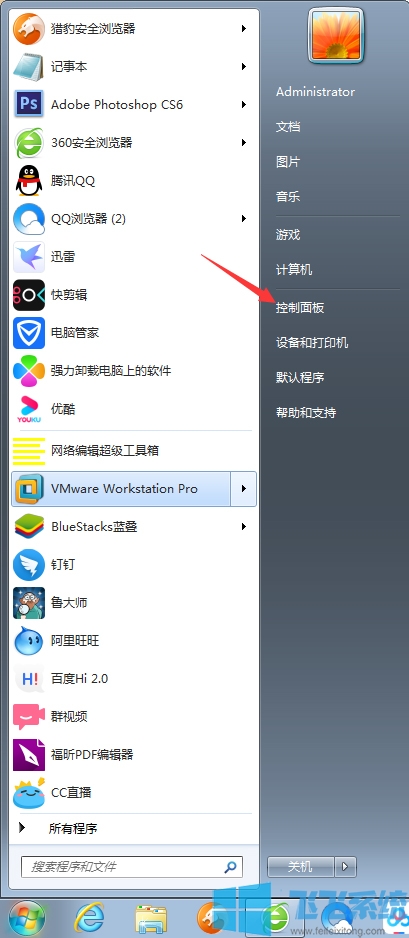
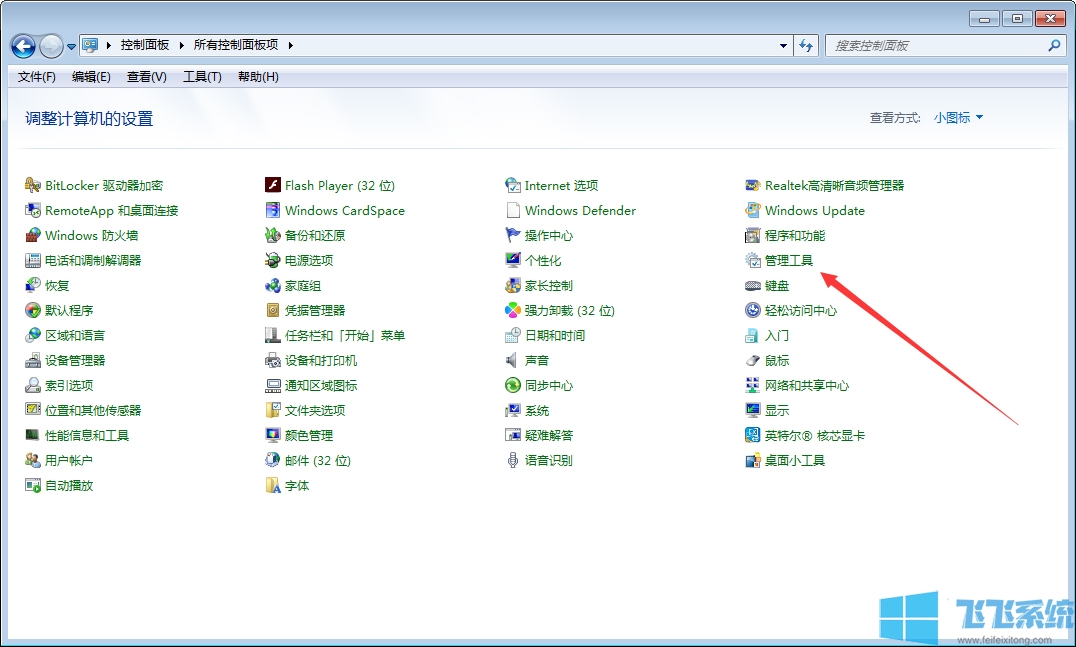
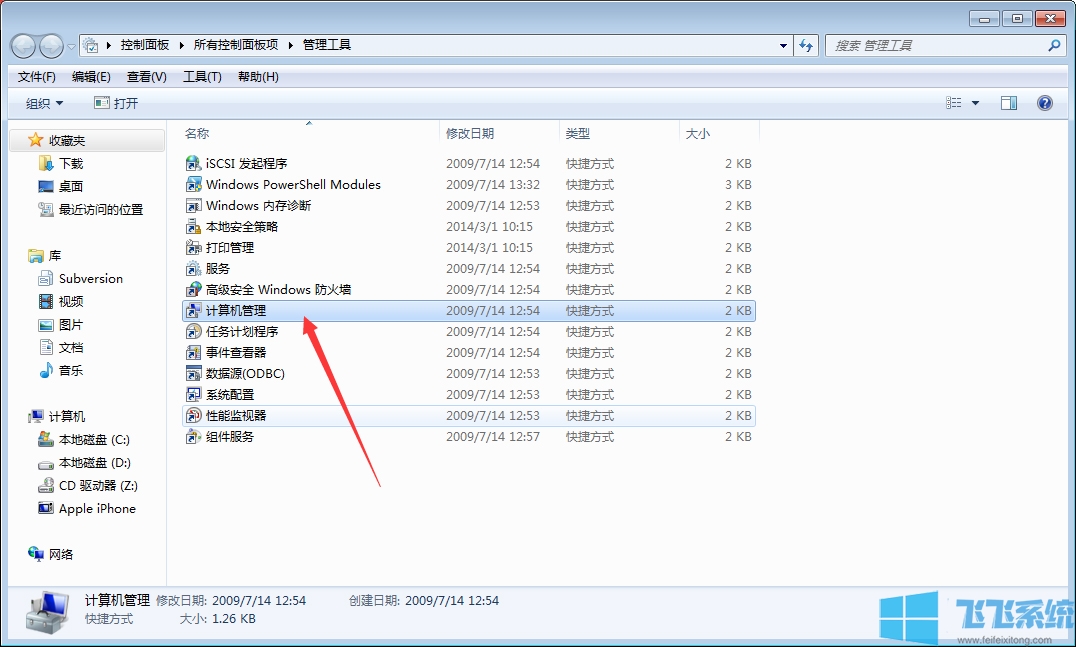
第二步、在左侧边栏展开“服务和应用程序--服务”;
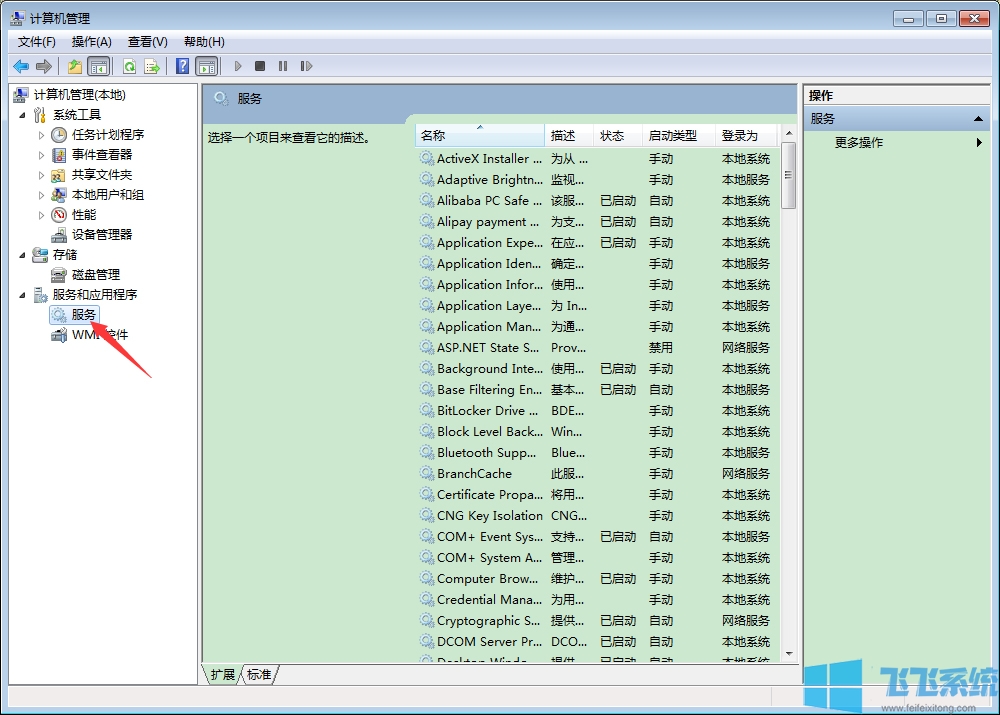
第三步、在右侧窗口找到“Sensor Monitoring Service”服务,便将其设置为“禁用”即可。
有时候系统自动调整屏幕亮度会让用户眼睛感到不适,如果你也有相似的情况,不如参考上述步骤把自动调节屏幕亮度给关了。
分享到: